【VSCode REST Client技巧集】:快速发送请求的10个代码片段,让你的开发速度飞起来
发布时间: 2024-12-11 19:03:22 阅读量: 9 订阅数: 17 


vscode-xrest-client:使用简单Javascript对象在Visual Studio Code中进行灵活的REST API测试。 就像编写JSON一样!
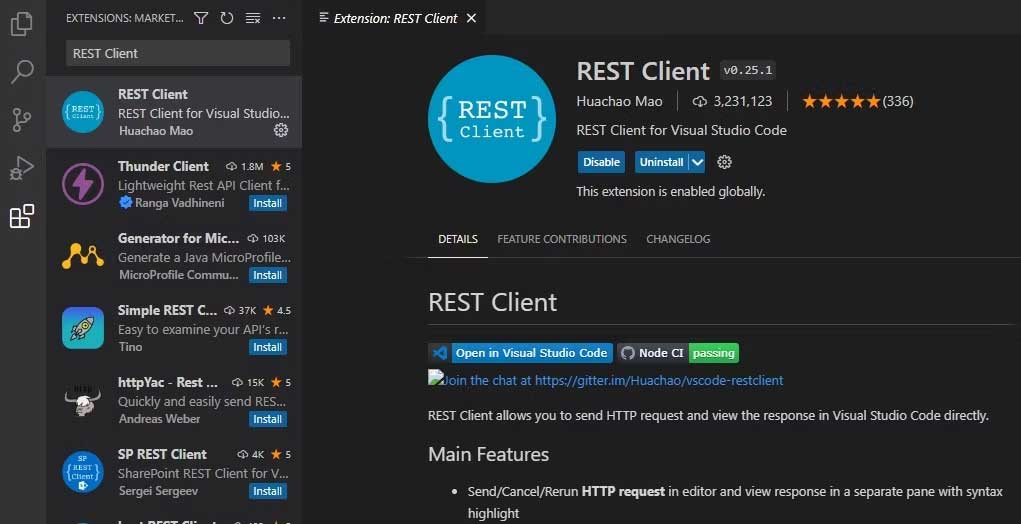
# 1. VSCode REST Client入门
## 1.1 REST Client简介
VSCode REST Client是一个方便的工具,它允许开发者直接在Visual Studio Code(VSCode)中发送HTTP请求并查看响应。这对于API开发和测试非常有用,因为你可以快速迭代和调试,而无需离开编辑器环境。它提供了一种比传统命令行工具(如curl)更直观、更易于使用的方式来处理RESTful服务的交互。
## 1.2 安装REST Client插件
要开始使用REST Client,首先需要安装这个插件。你可以通过VSCode的扩展市场安装它。打开VSCode,然后进入扩展视图(快捷键是Ctrl+Shift+X),在搜索栏中输入"REST Client",找到由Huachao Mao开发的REST Client插件进行安装。安装完成后,重启VSCode,以便插件能够生效。
## 1.3 发送第一个请求
安装完插件后,你可以创建一个新的`.http`或`.rest`文件来编写请求。例如,下面是一个GET请求的示例,用于从一个示例API获取数据:
```http
GET http://jsonplaceholder.typicode.com/posts/1
```
将上述内容粘贴到一个`.http`文件中,然后点击文件中的"Send Request"按钮或右键选择"Send Request",你将能够看到API返回的JSON响应数据。这标志着你已经成功地使用VSCode REST Client发出了第一个HTTP请求。
# 2. 掌握VSCode REST Client基础
## 2.1 发送HTTP请求的理论基础
### 2.1.1 HTTP协议概述
HTTP(超文本传输协议)是一种用于分布式、协作式和超媒体信息系统的应用层协议。它是互联网上应用最为广泛的协议之一,几乎所有的Web应用都是基于HTTP协议。HTTP协议是无状态的协议,即它不保留与客户之间的任何状态信息。由于HTTP是无状态的,为了跟踪用户会话状态,引入了Cookie、Session等机制。HTTP工作在客户端-服务器模型上,客户端发出一个请求,服务器回送响应。
HTTP请求包含三部分:
- 请求方法:如GET、POST、PUT、DELETE等。
- 请求头:包含各种参数,如User-Agent、Accept、Content-Type等。
- 请求体:发送的数据,如表单数据。
HTTP响应也由三个部分组成:
- 状态码:如200表示成功,404表示页面未找到。
- 响应头:包含服务器信息和数据描述。
- 响应体:服务器返回的数据内容。
### 2.1.2 请求方法和状态码解析
HTTP请求方法定义了客户端与服务器交互的方式。最常用的请求方法是GET和POST:
- GET请求用于从服务器获取数据。
- POST请求通常用于向服务器提交数据。
除了GET和POST之外,还有许多其他的HTTP方法,如PUT用于更新资源,DELETE用于删除资源,等等。每个方法都有其特定的用途和语义含义。
HTTP状态码则是服务器对客户端请求响应的状态指示。状态码分为五个类别:
- 1xx:信息性响应。
- 2xx:成功响应。
- 3xx:重定向。
- 4xx:客户端错误。
- 5xx:服务器错误。
了解这些基础概念有助于更好地使用VSCode REST Client来进行有效的API测试和调试。
## 2.2 VSCode REST Client界面介绍
### 2.2.1 插件的安装与激活
要使用VSCode REST Client插件,首先需要在Visual Studio Code中进行安装。可以通过VSCode的扩展市场搜索"REST Client"并进行安装。安装完成后,需要重启VSCode以激活插件。
安装插件的步骤如下:
1. 打开VSCode。
2. 点击左侧边栏的扩展图标。
3. 在搜索框中输入"REST Client"。
4. 选择相应的插件并点击"安装"。
### 2.2.2 用户界面和工作区配置
安装并激活插件后,VSCode的界面中会多出一个REST Client的图标。点击该图标,可以打开一个新的工作区,用于编写和发送HTTP请求。工作区默认分为几个部分:请求列表、请求编辑器、响应预览和控制台。用户可以通过点击或拖动来调整这些部分的大小和位置。
用户界面的配置主要包括对不同HTTP方法的快捷方式、对请求数据的组织方式等进行设置。例如,可以为常用的请求方法添加快捷键,或者设置请求参数的默认格式等。这些配置可以帮助用户更快捷地编写和发送请求,提高工作效率。
## 2.3 基本请求的发送与响应
### 2.3.1 创建请求文件
VSCode REST Client插件允许用户在一个单独的`.http`或`.rest`文件中编写HTTP请求。创建请求文件的步骤如下:
1. 在VSCode的编辑器中,右键点击项目文件夹并选择"新建文件"。
2. 将新建的文件命名为`example.http`或`example.rest`。
3. 在文件中输入HTTP请求的格式。
### 2.3.2 发送请求和查看响应
编写好HTTP请求后,可以通过点击REST Client插件提供的"Send Request"按钮来发送请求。发送请求后,插件会在VSCode的"Response Preview"标签页中显示响应内容。如果响应包含JSON格式的数据,插件还会提供格式化视图,以便用户更清晰地查看数据结构。
用户还可以通过在请求文件中使用特定的注释语法来为请求添加描述和说明,这对于团队协作和API文档的编写尤其有用。例如,可以在请求文件中添加如下注释来说明请求的目的和使用的方法:
```
### GET /api/users
获取用户列表。
```
以上章节内容涵盖了VSCode REST Client的基础使用,从安装插件到编写第一个HTTP请求,再到如何查看和分析HTTP响应。掌握这些基础知识,将有助于你更好地利用VSCode REST Client进行API的测试和调试。接下来章节会进一步介绍如何高效使用VSCode REST Client,包括环境变量和请求参数的管理,代码片段的编写与复用,以及批量处理和脚本化请求等高级技巧。
# 3. 高效使用VSCode REST Client的技巧
VSCode REST Client不仅是一个简单的HTTP客户端工具,它还提供了许多高级功能来提升用户的效率。本章节将探讨如何通过环境变量、代码片段的管理和批量处理来提高工作效率。
## 3.1 环境变量和请求参数的管理
### 3.1.1 设置环境变量
在进行REST API的测试时,往往会涉及到不同的环境,如开发、测试、预发和生产环境,每个环境的服务器地址、端口或者认证信息都可能不同。在VSCode REST Client中使用环境变量可以使我们更加灵活地管理这些差异。
首先,在项目的根目录创建一个名为`.vscode`的文件夹(如果不存在的话),然后在该文件夹中创建一个名为`settings.json`的文件。在这个文件中,你可以定义多个环境,例如:
```json
{
"http.proxy"
```
0
0






